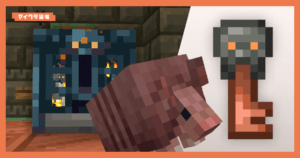サーバーのマップを24時間YouTubeで生放送する手順【Minecraft】
UPDATE :
※サーバーやLinuxには疎いので、よりコスパの良い方法があったら教えてください。
目次
Vultrで生放送用サーバーをデプロイ
デスクトップでOBSを使いたいので、OSはUbuntuを選んで、RAMは2GBにする。1GBで試したら重すぎた。
Vultrはダウングレードできないので、絶対に最低限のスペックで試すこと。
SSH接続については好きな方法で。私はTermiusを使っている。
Ubuntu以外は使いこなせる自信がないので選ばなかった。
ffmpegとOBSを入れる
デスクトップで使うが、インストールはSSH接続中に済ませてしまう。
sudo apt install ffmpeg sudo add-apt-repository ppa:obsproject/obs-studio sudo apt update sudo apt install obs-studio
デスクトップとTigerVNCを入れる
ubuntu-desktop
sudo apt-get update sudo apt-get install ubuntu-desktop
TigerVNC (Standalone Server)
sudo apt install tigervnc-standalone-server -y
パスワード設定してVNC起動
パスワード設定
vncpasswd
VNC起動
vncserver -localhost no
vncserver -list で起動チェックできる。
接続
Macなら、FinderでCmd+Kを押せばサーバ接続画面が出る。
vnc://IP:5901 に接続すればいい。低スペサーバーなので、デスクトップの解像度は720pに落としとこう。
OBS起動
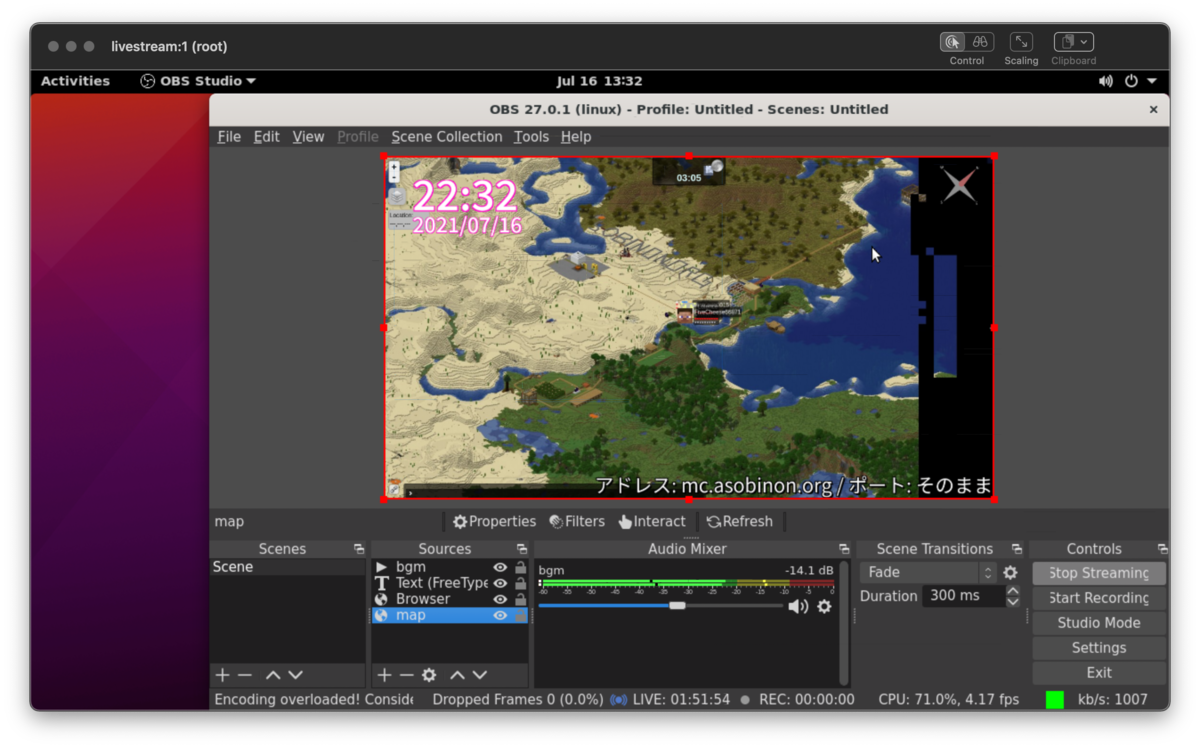
あとはOBSで配信するだけ。OBSのGUIは全OSで共通なので、セットアップは解説しない。
Dynmapのワールド・マップ・場所を指定する
最大の問題は、どうやってDynmapを映すかである。OBSのBrowserソースを使えばいいのだが、マップと場所を指定しないと非常に見づらい。
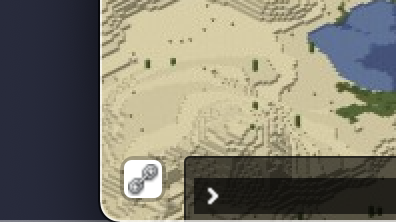
まず普通にDynmapを開いて、好きなマップと場所に移動する。そして、左下のリンクマークをクリックする。
すると、以下のようなアドレスがアドレスバーに出る。コピーは自分でしないといけない。(めんどくさい)
http://XXXXXXX:8123/?worldname=world&mapname=surface&zoom=4&x=320&y=64&z=105
とても分かりやすいが、クエリパラメータにワールド・マップ種類・縮尺・座標が書いてある。
これをOBSのBrowserソースで使えばいい。
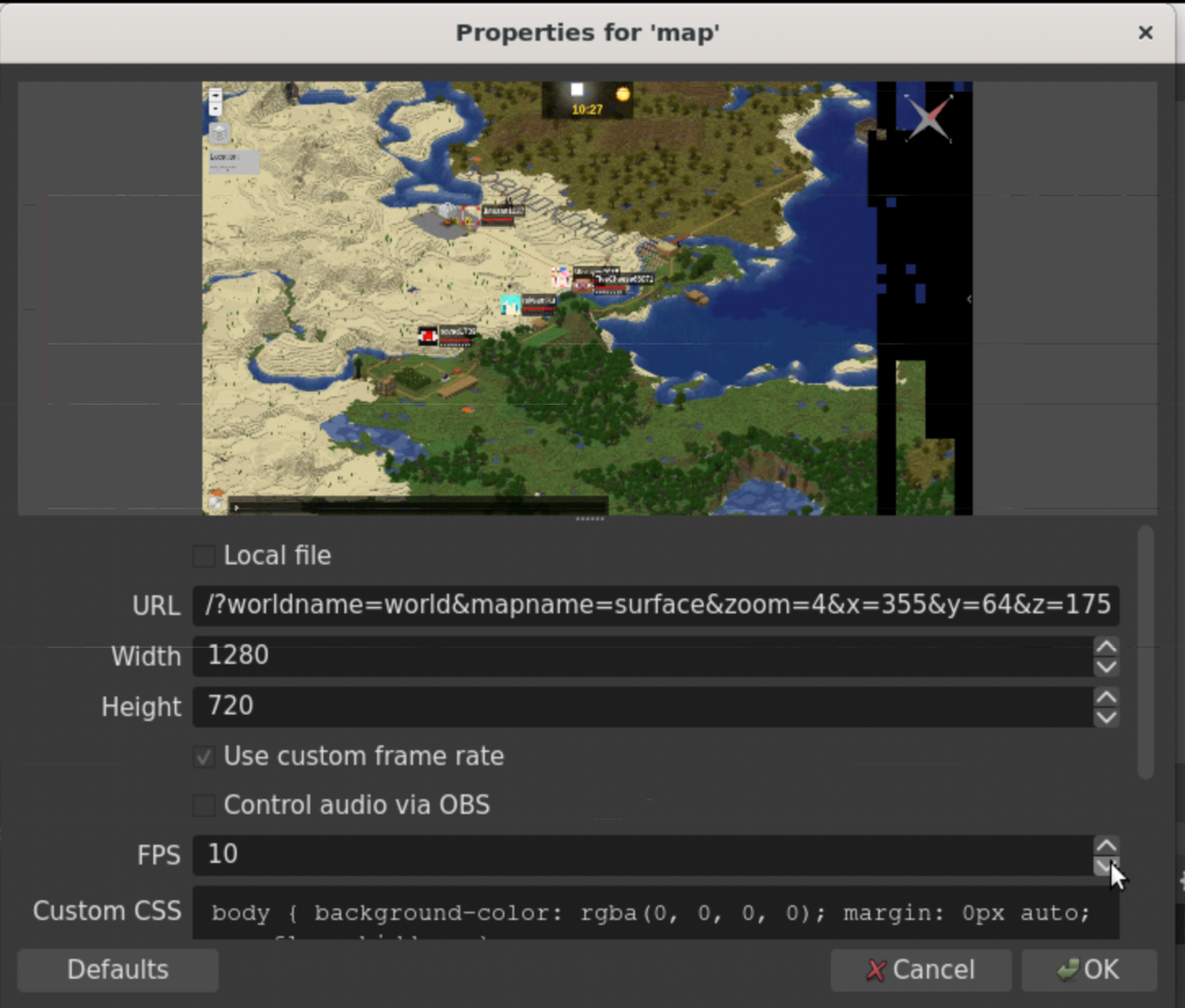
実際に設定すると、こんな感じになる。これで好きな場所を24H生放送できる。
参考
- https://obsproject.com/wiki/install-instructions#ubuntumint-installation
- https://qiita.com/alcchy/items/cfae24d72355cf2d61b2
- https://qiita.com/toshiro3/items/808537690bdfe04a391c